In acest articol iti voi raspunde la urmatoarea intrebare: Cum vezi Traficul din Retea ? Raspunsul este unul simplu: folosind programul Wireshark si descifrand ce se intampla acolo. Hai sa vedem cum facem asta in retelistica 😉
Continutul articolului
In primul rand ce este Wireshark ?
Este un program care “asculta” tot traficul (care iese si intra de pe o interfata) si n-il afiseaza pe masura ce acesta este generat. Iti recomand sa downloadezi programul si sa-l instalezi pe PC de AICI: https://www.wireshark.org/#download
Odata ce ai instalat programul, s-ar putea sa fi nevoit sa il pornesti cu drepturi de administrator.
Exemplu #1 Cum vezi traficul din retea cu Wireshark ?
Dupa cum spuneam si mai devreme, acesta captura de pachete reprezinta Traficul care INTRA si IESE din calculatorul nostru, de pe o anumita interfata (ex: Wireless sau Ethernet/LAN).
Acum sa vedem concret cum putem vedea traficul din retea. Pentru inceput porneste Wireshark cu drepturi de administrator !
Acum ca l-ai deschis este timpul sa alegem o interfata pe care sa “ascultam” (vedem) traficul. Eu am mai multe interfete la dispozitie aici: Ethernet, Wireless si Virtuale (VMware si VirtualBox). Voi selecta interfata Wireless (acesta captura este facuta din Windows. Daca esti pe Linux sau macOS, interfetele vor avea o cu totul alta denumire: eth0, en0 depinde).
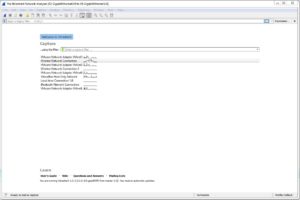
Dupa ce am selectat interfata, este timpul ca traficul “sa curga” pe ecran, iar lucrurile vor arata cam asa: 😀
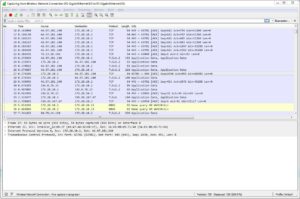
Cand vorbim de un pachet de retea el este impartit in mai multe nivele, sub forma unei stive (vezi Stiva OSI: https://goo.gl/LP8AWt). Aceasta Stiva / Model se numeste OSI si contine 7 nivele: Fizic, Data Link (Legatura de Date), Network (Retea), Transport, Sesiune, Prezentare, Aplicatie. Fiecare Nivel are caracteristicile lui:
| Fizic | Legatura de Date | Retea | Transport | Aplicatie |
| Biti | Ethernet cu Adrese MAC | IPv4, IPv6 | TCP, UDP | HTTP, DNS, SSH |
Astfel sunt grupate si elementele din Wireshark, dupa cum poti vedea si in exemplele de mai jos:
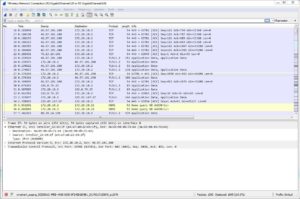
In figura de mai sus poti sa vezi adresele MAC sursa si destinatie a dispozitivelor care comunica. Mai jos poti vedea (pentru acelasi exemplu) adresele IP sursa si destinatie. Observa, te rog, faptul ca adresa IP sursa este privata (172.20.10.2), iar cea destinatie publica (46.97.101.240).
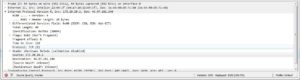
Alte informati importante pe care le poti observa sunt cele de TTL (Time To Live) care are valoarea 128. Acesta este un mecanism folosit pentru a mitiga buclele dintr-o retea. Aceasta numar este decrementat la fiecare hop in parte, in momentul in care atinge valoarea 0, va fi aruncat pachetul. De asemenea mai apar si alte informatii legate de protocolul de mai sus (Nivelul 4 – TCP), informatii de QoS (Quality of Service).
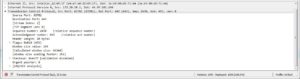
In ultima categorie apar informatii despre nivelul 4, mai exact (in acest caz) despre TCP. Elementele importante de aici sunt portul sursa (63701) si cel destinatie (443). Mai apar si alte informatii care tin de functionarea corecta a TCP-ului (sau a UDP-ului)- Sequence Nr., ACK nr, Windows Size etc.
Pe baza portului destinatie (443), ne putem da seama ca este vorba de traficul web securizat prin HTTPS. Acest port face parte din categoria port-urilor well known.
In tutorialul video de mai jos poti sa vezi cum fac aceasta captura de pachete, asadar iti recomand sa-l urmaresti pentru a aplica (in primul rand !) si a intelege mai bine functionalitatea programului:
Exemplu #2 Cum vezi traficul din retea cu Wireshark ?
Urmareste tutorialul de mai jos pentru a intelege mai bine cum functioneaza Wireshark impreuna cu mai multe protocoale de retea precum DNS sau HTTP / HTTPS.
Exemplu #3 Trafic Criptat vs Necriptat
Iata acum si un exemplu practic pe care l-am testat in articolul despre conexiunea remote (de la distanta) prin Telnet sau SSH. Aici am vorbit de aceste 2 protocoale si am vazut (concret) diferenta dintre cele 2. Mai exact, Telnet este un protocol care trimite traficul nesecurizat (clear text), iar SSH face exact opusul, securizeaza (cripteaza) traficul.
Mai exact prin Telnet poti sa vezi absolut tot traficul trimis intre 2 dispozitive (user, parole, continunt, tot !). Acesta este motivul pentru care trebuie sa folosim SSH !
Urmareste acest tutorial pentru a vedea exact cum poti face asta:
Te Felicit si iti Multumesc 🙂
Te Felicit pentru ca ai ales sa inveti mai multe si sa devi mai bun si iti multumesc pentru atentia acordata.
Daca esti interesat sa inveti mai multe despre Retele de Calculatoare, atunci iti recomand cartea mea “Introducere in Retele de Calculatoare”, care este #1 Best-Seller pe Amazon. Notiunile explicate in aceasta carte te vor ajuta extrem de mult sa intelegi atat elementele teoretice cat si cele practice care au de a face cu retelele de calculatoare, internetul si cu configurarea echipamentelor Cisco.
Click AICI pentru a afla mai multe.
Da un SHARE acestui articol si ABONEAZA-TE la canalul de YouTube pentru a fi la curent cu ultimele tutoriale! In acest articol am facut o scurta introducere in securitate cibernetica, mai exact am vorbit despre integritatea datelor.
De asemenea, spune-mi ce parere ai despre toate aceste concepte. Lasa un comentariu in sectiunea de mai jos.

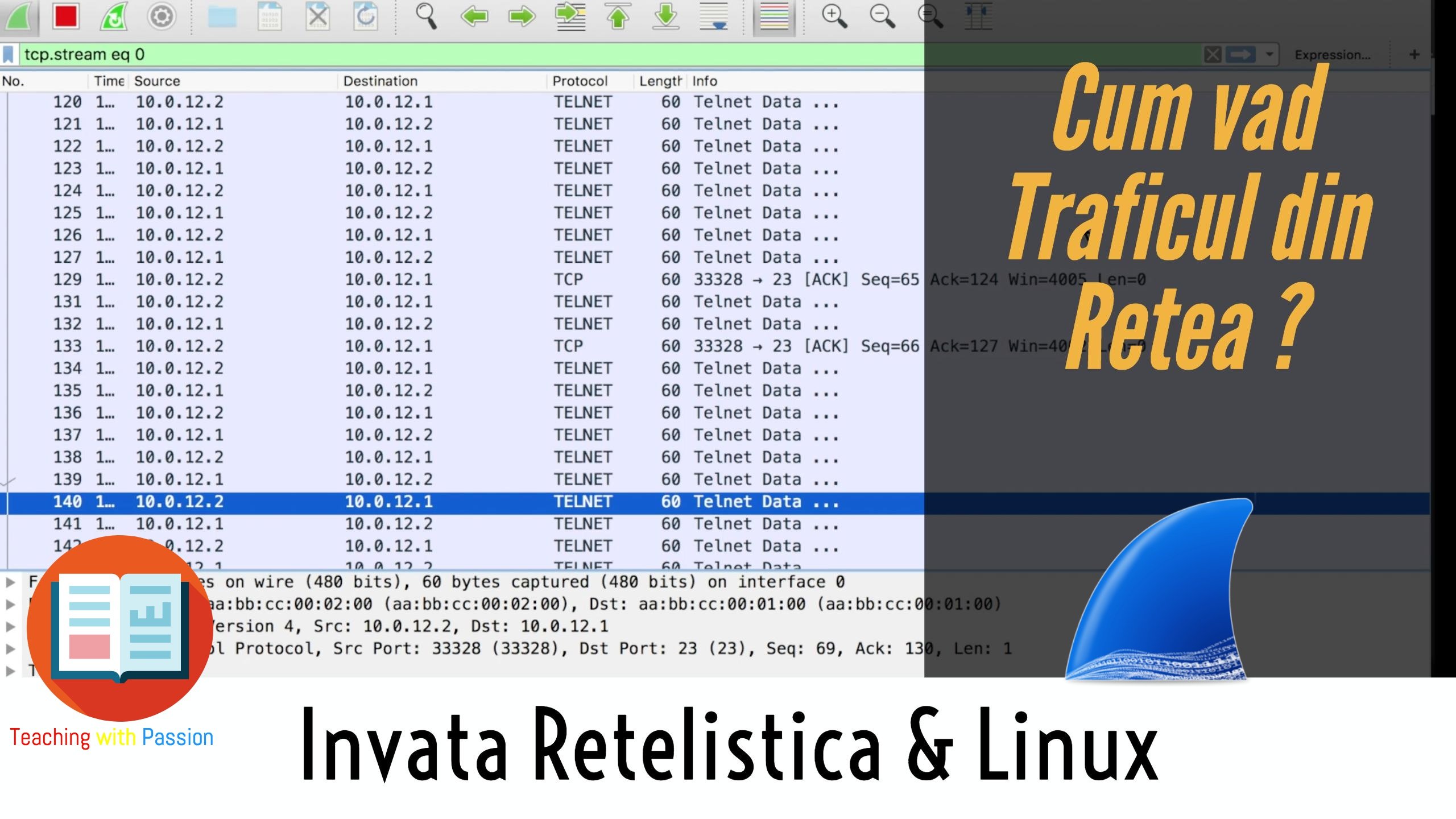



Trackbacks/Pingbacks